MP3
- 1. Anderes Format zu MP3 konvertieren+
-
- 1.1 WAV zu MP3
- 1.2 MP4 zu MP3
- 1.3 Youtube Playlist zu MP3
- 1.5 MOV zu MP3 auf Mac
- 1.6 QuickTime zu MP3
- 1.7 M4P zu MP3
- 1.8 MIDI zu MP3
- 1.9 Spotify Playlist zu MP3
- 1.11 MKV zu MP3
- 1.12 Facebook Video zu MP3
- 1.13 M4R zu MP3
- 1.14 AVI zu MP3
- 1.15 Voice zu MP3
- 1.16 Free MP4 zu MP3 Konverter
- 1.17 Opus zu MP3
- 1.18 WMA zu MP3 auf Mac
- 1.20 DTS zu MP3
- 1.21 VOB in MP3
- 1.22 M4A zu MP3 auf Mac
- 1.23 DVD zu MP3
- 1.24 WMA zu MP3
- 1.25 M4A zu MP3
- 1.26 FLAC zu MP3 mit VLC
- 2. MP3 zu anderem Format konvertieren+
- 3. MP3 Tools & Tipps+
-
- 3.1 MP3 Konverter
- 3.2 MP3 Player
- 3.3 MP3 auf YouTube Hochladen
- 3.4 Vocals von MP3 Entfernen
- 3.5 Audacity zu MP3 Exportieren
- 3.6 MP3 in Windows Media Player
- 3.7 iTunes zu MP3 konvertieren
- 3.8 Kostenloser Youtube zu MP3 Converter
- 3.9 Online Video zu MP3 Converter
- 3.10 Top MP3 zu Text Converter
- 3.11 MP3 zu AVI konvertieren
- 3.13 AAC zu MP3 in iTunes
- 3.14 MP4 zu MP3 in iTunes
- 3.15 Youtube MP3 Downloader für iPhone
- 3.16 Top 5 MP3 Cutter
- 4. Andere Audio-Formate+
- Laden Sie UniConverter herunter, um Videos zu konvertieren:
Top 10 Kostenlose Online Audio Converter
für Windows/Mac
Genau wie bei digitalen Bildformaten ist die Welt der Audioformate wie ein Minenfeld; Eine Audiospur, die auf einem Gerät in einer bestimmten App funktioniert muss nicht zwingend auf einem anderen Gerät funktionieren. In solchen Fällen wollen Sie vielleicht einen Audio Converter verwenden - oder sogar einen online Audio Converter - um eine Datei in einem Format zu speichern, welches kompatibler oder praktischer ist. Zum Beispiel benutzt Apple das M4A Format für Audiodateien, obwohl MP3 weitaus beliebter ist, so dass Sie eventuell für leichtere Verwendung einen M4A zu MP3 Converter suchen.
Es gibt noch weitere Gründe zwischen den Formaten umzuwandeln. Einige verlustfreie Formate wie WAV produzieren riesige Dateien, was problematisch sein kann und dann könnte ein WAV zu MP3 Converter hilfreich sein. Aber warum Sollen Sie sich darauf beschränken zwischen den Audioformaten umzuwandeln? Wenn Sie ein Video haben, von welchem Sie das Audio extrahieren möchten, können Sie einen Video zu Audio Converter verwenden, um MP4 in MP3 umzuwandeln.
Aber wo sollen Sie anfangen? Wir werfen einen Blick auf die besten Desktop und Online kostenlosen Audio Converter, welche Ihnen dabei helfen, Ihre Dateien in die von Ihnen bevorzugten Formate umzuwandeln.
- 1. [Empfohlen] Wondershare Free Video Converter
- 2. VLC
- 3. All2MP3
- 4. MediaHuman Audio Converter
- 5. Kostenloser VSDC Audio Converter
- 6. [Empfohlen] Online UniConverter
- 7. Zamzar
- 8. KeepVid Online Audio Converter
- 9. Convert Files
- 10. Any Audio Converter
1. Wondershare Free Video Converter - Bester, kostenloser Audio Converter für Windows/Mac
Verfügbar für Windows und Mac lässt Sie der kostenlose Wondershare Video Converter eine Reihe von Videoformaten in Audiodateien konvertieren. Er bietet Ihnen auch die Möglichkeit Audio von DVDs zu konvertieren und im MP3 Format oder anderen Audio Formaten zu speichern. Es werden alle gängigen Formate unterstützt und um Ihr Leben einfacher zu gestalten gibt es viele voreingestellte Konfigurationen, aus welchen Sie auswählen können - natürlich können Sie aber auch jede Formateinstellung nach Belieben individualisieren. Neben der Arbeit mit Audio- und Videodateien, welche Sie auf Ihrem Computer haben, kann der kostenlose Video Converter zum Speichern von Audio aus YouTube Videos und anderen Streamingdiensten verwendet werden. Die kostenlose Version des Programms stellt grundsätzlich einen tollen Deal dar, wenn Sie aber auf die Premium Edition upgraden können Sie die zusätzlichen Features, wie etwa das Speichern von YouTube und anderen online Videos als Audiodateien und das Entfernen der Werbeeinblendungen, genießen.

2. VLC
Sie haben wahrscheinlich schon von VLC gehört. Selbst wenn Sie diesen noch nie verwendet haben wissen Sie, dass es sich hierbei um einen Media Player handelt. Dieser bietet Ihnen sogar die Möglichkeit Dateien zwischen Formaten umzuwandeln. Werfen Sie einen Blick auf das Media Menü. Hier finden Sie die Konvertieren / Speichern Option. Sie können in eine Reihe von Audio und Videoformaten umwandeln, aber Sie haben mehr Auswahlmöglichkeiten bei Videos. Es gibt zahlreiche vorgefertigte Format Profile, mit welchen Sie arbeiten können. Diese können alle auch je nach Bedarf individualisiert werden. Die Dateien können alle einzeln umgewandelt werden oder Sie können mehrere in eine Warteschlange für die Stapelverarbeitung packen. Eine ordentliche und saubere Lösung für Ihre Konvertierungsansprüche.
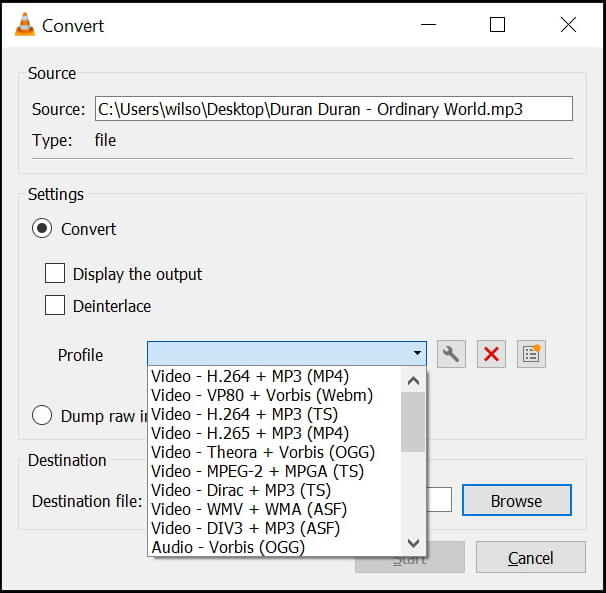
3. All2MP3
All2MP3 ist für Windows und macOS verfügbar und ermöglicht Ihnen die Konvertierung von Audio- und Videodateien in MP3, WMA, WAV, M4A, AAC, FLAC und vielem mehr. Alles in Allem werden dutzende von Audioformaten unterstützt und Sie können über 300 Videoformate in Audiodateien umwandeln. Stapelverarbeitung wird unterstützt und darüber hinaus gibt es es Audiobearbeitungsoptionen, welche für Vereinigen, Teilen, Trimmen, Hinzufügen von Spezialeffekten und vielem mehr verwendet werden können. Sie müssen während der Installation nur darauf achten nicht die optionale Bloatware zu installieren - wir haben Sie gewarnt!
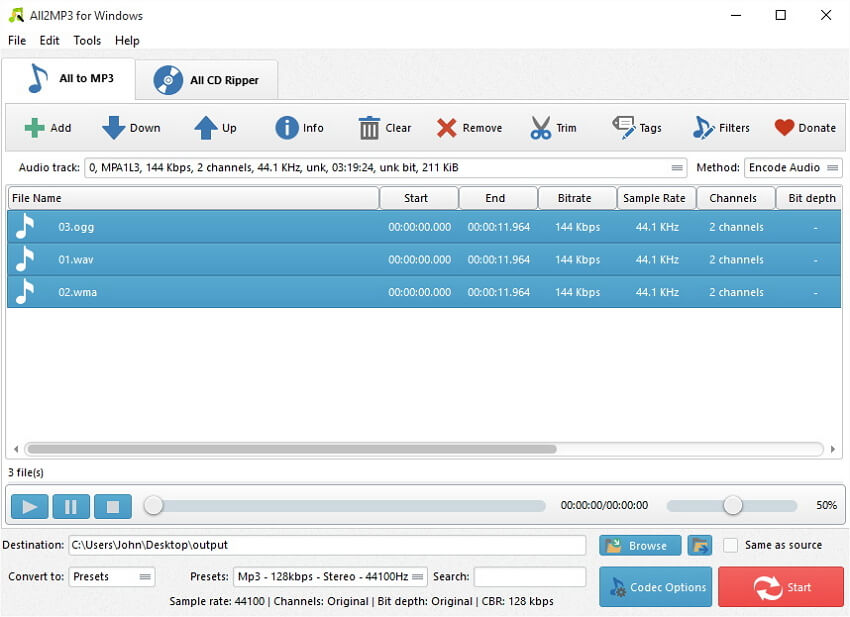
4. MediaHuman Audio Converter
Der MediaHuman Audio Converter macht ziemlich genau das, was der Name verspricht. Er hilft Ihnen bei der Konvertierung von Audiodateien zwischen Formaten. Es gibt ein simples Drag & Drop Interface und eine Unterstützung für alle gängigen Formate inklusive vieler Handyformate. Wenn Sie YouTube Videos als MP3 Dateien speichern möchten, sollten Sie einen Blick auf MediaHuman's YouTube to MP3 Converter werfen. Das wird vielen Leuten gefallen, da dieser Converter nicht nur für Windows und Mac verfügbar ist, sondern auch für Ubuntu - es gibt sogar eine portable Version, welche Sie auf Ihrem USB Stick verwenden können.

5. VSDC Free Audio Converter
Der VSDC Free Audio Converter sieht aus wie ein Programm aus der Windows XP Ära, was ihn aber nicht davon abhält, ein leistungsstarkes Tool zu sein. Der Converter unterstützt eine große Spannbreite an Audioformaten, sowohl für Eingang als auch für die Ausgabe und Sie können mit individuellen Dateien, kompletten Audioordnern oder sogar M3U Playlists arbeiten. Sie können auch Musik von DVDs oder Videodateien konvertieren. Wenn Sie Konvertierungseinstellungen haben, welche Sie öfter verwenden, können Sie diese für späteren leichteren Zugang als eigenes Profil speichern.

6. Online UniConverter - Bester Kostenloser Audio Converter
Ihnen gefällt wahrscheinlich die Idee Audiodateien, ohne Software installieren zu müssen, umwandeln zu können - und hier kommt der Online UniConverter ins Spiel. Mit dem wunderbaren und leicht zu verwendenden Interface können Sie schnell zahlreiche Dateien (oder auch nur eine, je nach Belieben) hochladen. Mit dem simplen Menüsystem können Sie das Format aussuchen, in welches Sie umwandeln möchten - und es gibt mehr als ein Dutzend, aus welchen Sie wählen können. Wenn Sie sich dazu entschieden haben zahlreiche Dateien zu konvertieren, haben Sie die Möglichkeit alle in dasselbe Format oder in unterschiedliche Formate umzuwandeln. Es gibt keine komplizierten Optionen, mit welchen Sie sich beschäftigen müssen, nur mit schnellen und einfachen Ergebnissen.

7. Zamzar
Wie der Online UniConverter ist Zamzar ein online Converter welcher eine große Spannbreite an Dateitypen verarbeiten kann. Er kann Bild und Office Dateien umwandeln, die Unterstützung für Audio- und Videoformate jedoch ist sehr beeindruckend. Neben der Option Dateien hochzuladen und zu konvertieren, können Sie auch online gespeicherte Dateien umwandeln - eine sehr praktische Funktion!
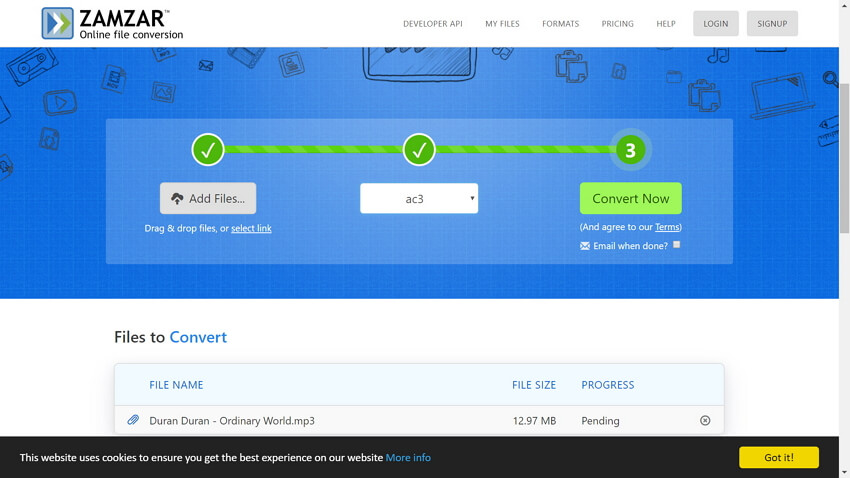
8. KeepVid Online MP3 Converter
Ein weiteres online Tool, der KeepVid Online MP3 Converter, konzentriert sich auf das Speichern der extrahierten Audios von Videos und speichert diese als neue Datei oder speichert existierende Audiodateien in unterschiedliche Formate. Auch wenn dieses Tool ein online Tool ist gibt es keine Option mit online Inhalten zu arbeiten - Sie müssen die Dateien von Ihrem Computer hochladen. Es ist ein sehr simples Tool, macht aber seinen Job.

9. Convert Files
Das einfach benannte Convert Files mag vielleicht nicht soviele Formate wie andere Tools unterstützen (3GP, AC3, AMR, AAC, ALAC, WMA, AIFF, DAUD, FLAC, MP4, MP2, MP3, M4A, OGG, VOC, and WAV), aber ist schnell und einfach zu verwenden und deshalb Wert, einen Blick darauf zu werfen. DIe Möglichkeiten sind hier sehr beschränkt, aber wenn Sie lediglich einen simplen Converter benötigen, sind Sie hier richtig.

10. Any Audio Converter
Wie der Name bereits sagt kann der Any Audio Converter so gut wie alle Formate verarbeiten, welche Sie in dieses Tool laden. Es kann dazu verwendet werden Musik von CDs umzuwandeln, Audio- und Videoformate zu konvertieren und sogar online Videos von Seiten wie YouTube umzuwandeln. Es gibt bereits zahlreiche Voreinstellungen, um Dateien für spezielle Zwecke umzuwandeln oder für die Wiedergabe auf bestimmten Geräten vorzubereiten. Passen Sie während der Installation bitte auf, da es optionale Software gibt, welche das Programm installieren möchte und welches Sie dann ablehnen können.
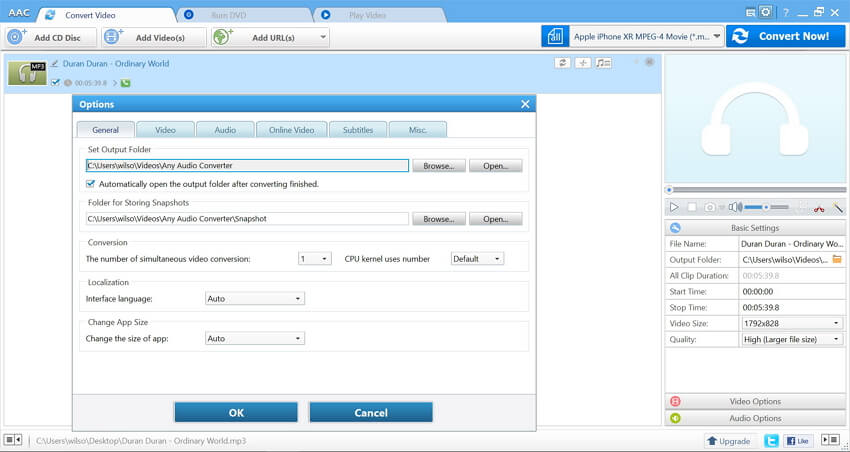
Weiter lesen: Wie man Audiodateien mit dem Wondershare UniConverter in jedes beliebige Format konvertiert
 Wondershare UniConverter - Bester Audio Converter für Windows/Mac
Wondershare UniConverter - Bester Audio Converter für Windows/Mac

- Wandeln Sie Audiodateien in mehr als 1.000 Formate, wie etwa MP3, WAV, FLAC, AAC, WMA, M4A, etc. um.
- Konvertieren Sie zahlreiche Audiodateien im Stapel ohne Qualitätsverlust.
- Individualisieren Sie die Audiokonvertierung indem Sie die Sample Rate, die Bitrate und andere Parameter ändern.
- Konvertieren Sie Audiodateien zu optimierten Formaten für fast alle Geräte wie iPhone, iPad, Huawai Telefone, etc.
- 30mal schnellere Umwandlungsgeschwindigkeit als gewöhnliche Converter durch die einzigartige APEXTRANS Technologie.
- Brennen Sie Audiodateien in höchster Qualität auf CD für spätere einfache Wiedergabe.
- Downloaden oder nehmen Sie MP3 von YouTube und über 10.000 weiteren Videoplattformen auf.
- Übertragen Sie Dateien von Ihrem Computer direkt auf iPhone, iPad, iPod und weiteren Geräten und umgekehrt.
- Vielfältiger Werkzeugkasten: Metadaten reparieren, GIF Maker, CD Converter, Audiokomprimierung und Bildschirmaufnahme.
- Unterstützte Betriebssysteme: Windows 7 64-bit oder neuer, MacOS 10.10 oder neuer





